Lo spazio di archiviazione mancante è sempre un problema in Windows 10. Gli utenti continuano a segnalare la scomparsa dello spazio sul disco rigido e, anche con ricerche approfondite, diventa impossibile trovare ciò che occupa spazio.
La parte divertente è che anche Esplora file può mostrare che un disco ha molto spazio disponibile, ma il disco in Gestione disco mostra che è pieno. Se non ci sono altri file che occupano spazio, potrebbe essere a causa di Copie shadow del volume. In questo post, mostreremo come eliminare le copie shadow del volume in Windows 10 e liberare spazio su disco.
Che cos'è la copia shadow del volume??
Volume Shadow Copy è una funzionalità di Windows che crea istantanee o copie shadow dei volumi del disco. Un esempio noto è il punto di ripristino del sistema. Ogni volta che ne crei uno, ne creerà una copia. Quindi è uno strumento eccellente se vuoi recuperare i file cancellati.
Se vuoi vedere quante copie hai per unità, usa il software Shadow Explorer. È un software gratuito che offre la visualizzazione di Esplora file e visualizza tutte le copie Shadow. Puoi anche usarlo per recuperare vecchie copie di file se ne hai cancellati alcuni.
Elimina le copie shadow del volume in Windows 10
Perché le copie shadow potrebbero causare più problemi, è a causa dei file di copia shadow rimanenti left. Alcuni software di backup creeranno una copia shadow permanente e, dopo aver eseguito il backup della copia shadow nella designazione, non riescono a eliminare la copia originale archiviata nel volume. Se non hai bisogno di queste copie shadow, ci sono un paio di modi per eliminarle.
- Comando Elimina copie shadow di VSSAdmin
- Limita l'archiviazione shadow
- Limita le dimensioni del ripristino del sistema
- Strumento di pulizia del disco
- Controlla la configurazione del backup
Assicurati di leggerli tutti e segui il metodo che funziona meglio per te.
1] Comando Elimina copie shadow di Vssadmin
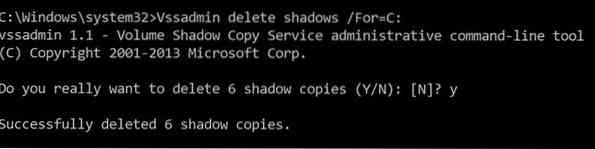
Questo comando visualizza i backup della copia shadow del volume corrente e tutti i writer e provider di copie shadow installati. Puoi aggiungere, creare, eliminare e persino eliminare fornitori di servizi.
Apri il prompt dei comandi con i privilegi di amministratore digitando CMD nel prompt Esegui (Win + R) e premi il tasto Invio
Eseguire il seguente comando, dove F è la lettera dell'unità in cui si sta esaurendo lo spazio:
Vssadmin elimina le ombre /Per=F:
Eliminerà tutte le copie shadow da quell'unità.
Se vuoi eliminare solo la copia più vecchia, usa il /più vecchio opzione.
2] Limita l'archiviazione shadow
Vssadmin offre anche un comando per ridimensionare lo spazio di archiviazione shadow. Puoi specificare la dimensione massima per ogni partizione sul tuo computer. Usando il vssadmin comando, che abbiamo usato sopra ma con opzioni diverse, puoi impostare la dimensione in percentuale o ser lo spazio di archiviazione esatto.
vssadmin ridimensiona shadowstorage /for=/on= [/maxsize= ] vssadmin Ridimensiona ShadowStorage /For=C: /On=D: /MaxSize=900MB vssadmin Ridimensiona ShadowStorage /For=C: /On=D: /MaxSize=UNBOUNDED vssadmin Ridimensiona ShadowStorage /For=C: /On=C: /MaxSize =20%
3] Limita le dimensioni del ripristino del sistema
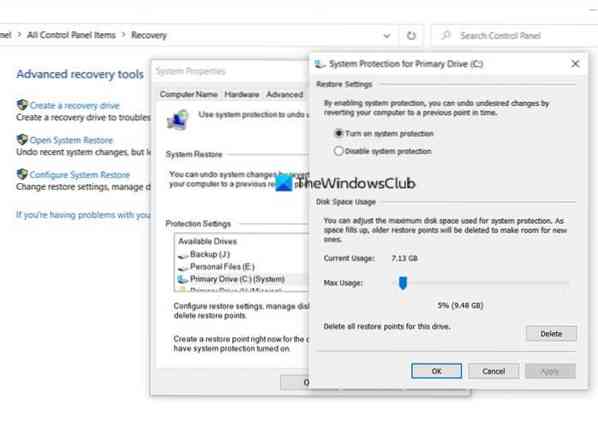
Se il Ripristino configurazione di sistema è attivato per un'unità, esiste una certa percentuale dell'unità dedicata a Ripristino configurazione di sistema. Quando la dimensione va oltre, quella vecchia viene cancellata. Se ti trovi in uno spazio ridotto, puoi scegliere di ridurlo al minimo livello possibile. Una volta fatto ciò, tutte le vecchie copie verranno automaticamente eliminate.
- Digita Ripristino configurazione di sistema nella barra di ricerca del menu Start.
- Fare clic sull'opzione Ripristino (Pannello di controllo) visualizzata.
- Quindi fare clic su Configura Ripristino configurazione di sistema.
- Seleziona l'unità per la quale desideri ridurre lo spazio occupato dai file della copia shadow
- Fare clic sul pulsante Configura e quindi utilizzare il dispositivo di scorrimento per impostare la percentuale.
- Fare clic su Ok e applicare le modifiche.
Tieni presente che anche se il Ripristino configurazione di sistema è del 5%, potrebbe essere sostanziale se il tuo disco ha una grande capacità.
4] Strumento di pulizia del disco

- Digita Pulizia disco nel menu Start di Windows e fai clic sullo strumento quando viene visualizzato
- Seleziona la partizione per la quale desideri eliminare le copie shadow
- Nella finestra successiva, passa a più opzioni e avrà l'opzione per "Ripristino configurazione di sistema e copie shadow."
- Fai clic sul pulsante "Pulisci" e tutte le copie verranno eliminate quando confermerai.
Leggere: libera spazio su disco eliminando le immagini di sistema e i backup precedenti.
5] Controlla la configurazione del backup
Quando si utilizza software di terze parti, viene eseguito anche il backup di queste copie Shadow. Quindi, se hai ripristinato di recente da un backup e stai esaurendo lo spazio senza motivo, è meglio eseguire nuovamente i comandi per eliminare quelle copie shadow. Detto questo, potresti anche voler controllare se il software di ripristino del backup offre un'opzione per saltare le copie Shadow. Aiuterà anche a ridurre le dimensioni complessive del backup.
Le copie shadow del volume sono essenziali. Offrono un modo per ripristinare i file, il che è utile, soprattutto quando non si dispone di un software di backup. Tuttavia, quando si sta esaurendo lo spazio, questo post aiuta a eliminare le copie Shadow. Assicurati di seguirli con il permesso di amministratore.

 Phenquestions
Phenquestions


